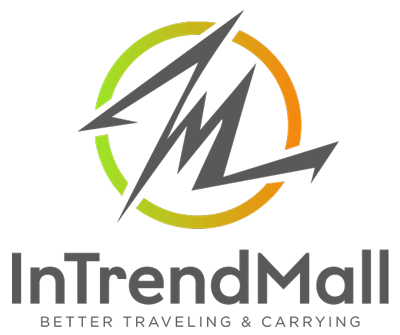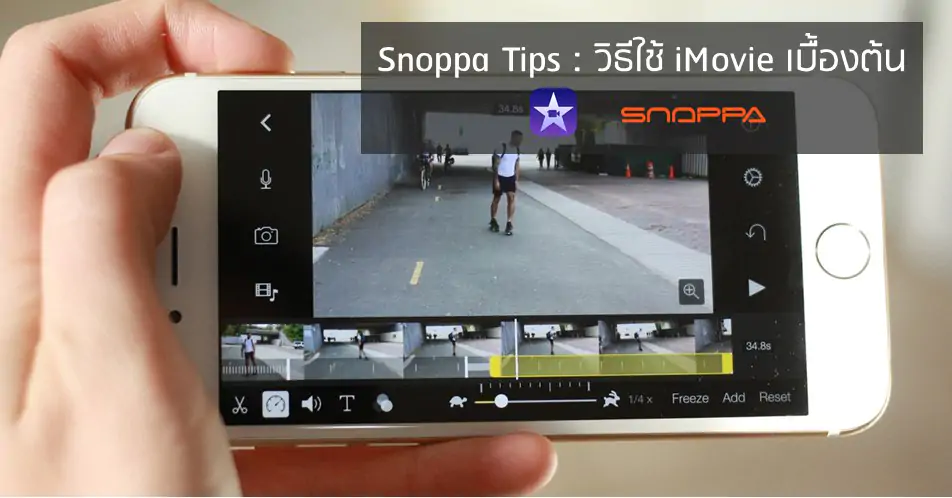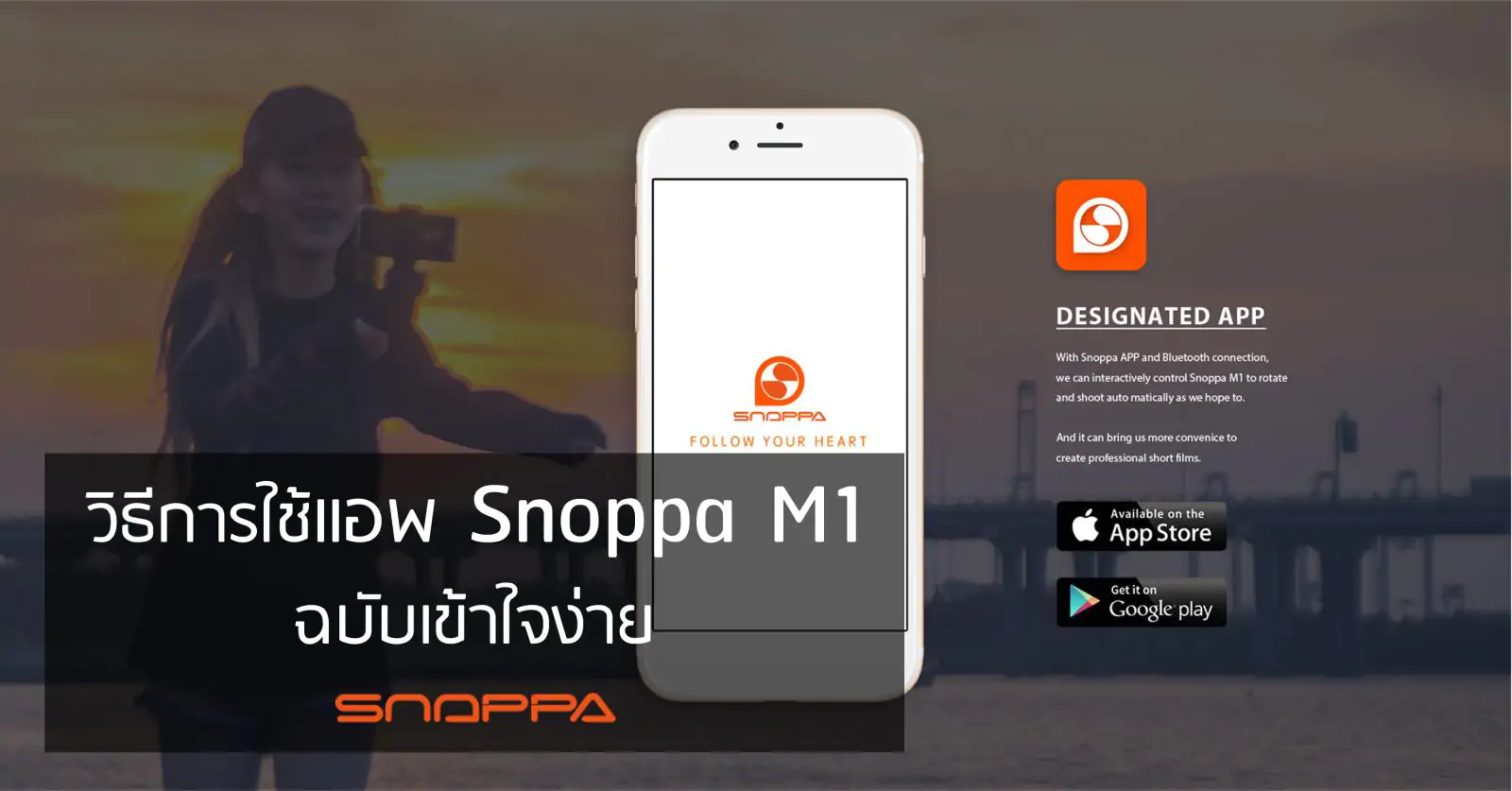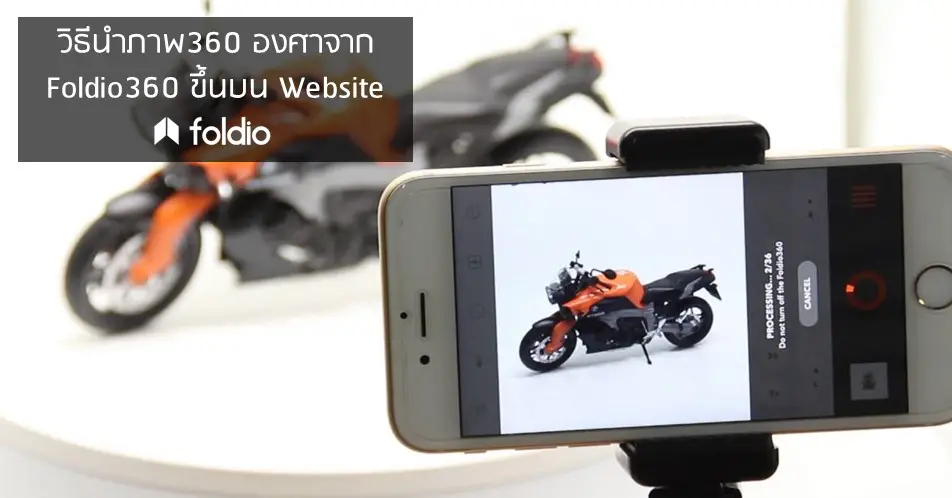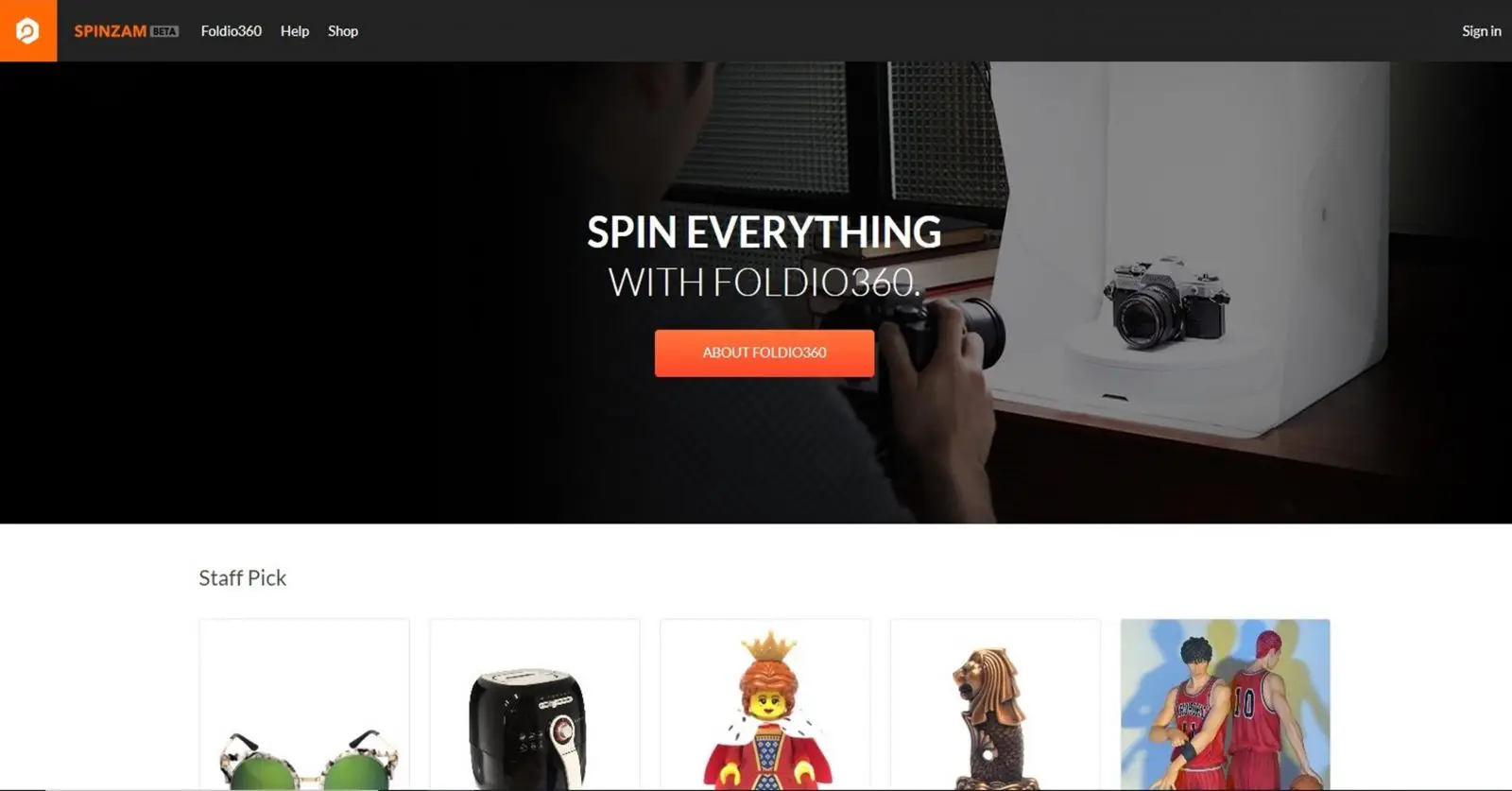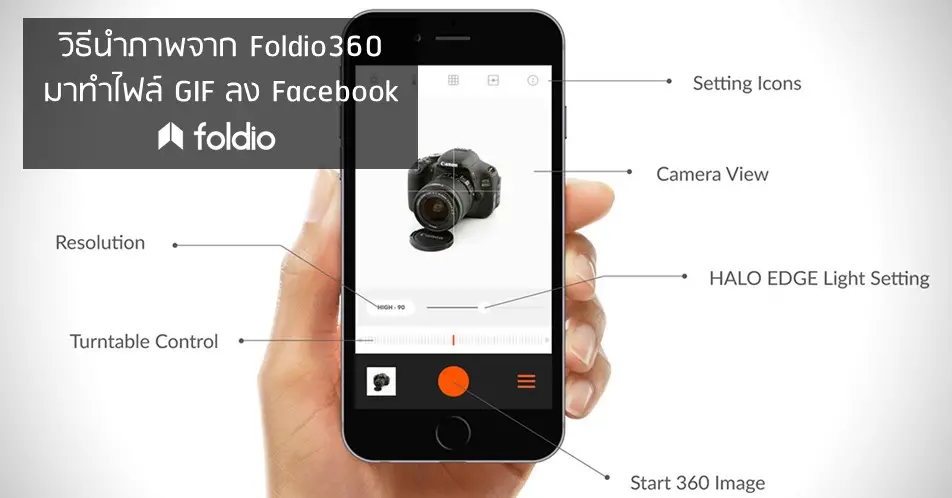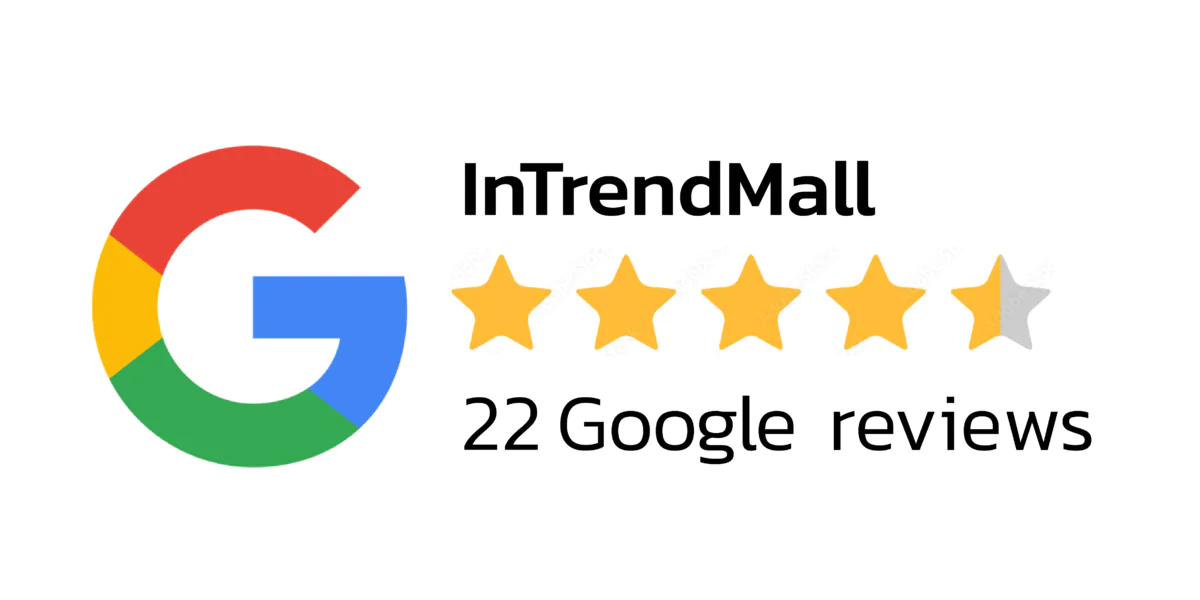Snoppa Tips : วิธีใช้ iMovie เบื้องต้น
สวัสดีกับทุกคนอีกครั้งนะคร้าบ แน่นอนว่าหลังจากที่ทุกคนได้ใช้ Snoppa M1 ถ่ายวิดีโอกันออกมาแล้ว เราก็คงไม่ได้เอาวิดีโอตัวนั้นมาใช้เลยถูกมั้ยครับ เราก็ต้องมาผ่านการตกแต่ง แก้ไขวิดีโอทำให้มันสวยงามเรียบร้อยก่อนจะนำไปสู่สายตาผู้ชมกันก่อน ในวันนี้ผมจะมาแนะนำแอปพลิเคชั่นตัวหนึ่งที่จะช่วยในเรื่องการตกแต่ง แก้ไข ตัดต่อวิดีโอและเป็นที่นิยมกันมากในขณะนี้ซึ่งก็คือ iMovie นั่นเองครับ เป็นแอปที่ใช้ได้เฉพาะในระบบ iOS เท่านั้นนะครับ เราจะมาดูวิธีใช้ iMovie เบื้องต้นกันว่ามีขั้นตอนอย่างไรกันบ้าง โดยในวันนี้เราจะมาพูดถึง iMovie ที่อยู่ใน iPhone กัน จะเป็นอย่างไรบ้างไปเริ่มกันเลยคร้าบ ตัวอย่างวิดีโอจาก Snoppa M1 ที่ตกแต่งโดย iMovie ขั้นตอนในการตกแต่งวิดีโอเบื้องต้น เมื่อเราลงแอป iMovie ในเครื่องเรียบร้อยแล้วให้ทำการเปิดแอปขึ้นมาเลย หน้าตาแอปดังรูปที่อยู่ในวงกลมสีแดงครับ เมื่อเข้ามาภายในแอป จะมีหน้าต่างให้เราสร้าง Project ขึ้นมา ให้กดที่เครื่องหมาย (+) จะมีหน้าต่างให้เราเลือกว่า Movie และ Trailer ในที่นี้เราเลือกไปที่ Movie ครับ จากนั้นจะเป็นหน้าต่างให้เราเลือกสื่อที่ต้องการจะสร้างออกมา ในที่นี้เราจะมาตกแต่งวิดีโอกันก็เลือกที่ Video ครับ ให้เราเลือกคลิปวิดีโอที่ต้องการโดยเอานิ้วไปแตะที่ตัววิดีโอนั้น จะมีเครื่องมือขึ้นมา 2 อัน […]